在编辑Word文档时,我们可能会遇到下面的问题:文档打开后,无法显示出输入法状态栏,按输入法切换快捷键也没有反应。这篇文章就跟大家分享一下解决办法。操作步骤:1.打开Word文档后......
2022-05-07 417 word无法显示输入法
应用场景
下图文档中有多种格式标记:索引标记、段落标记、分节符、制表符,整个页面显得有些杂乱。如果我们想要快速清除文档中的格式标记该怎么办呢?这篇文章跟大家分享两种办法。
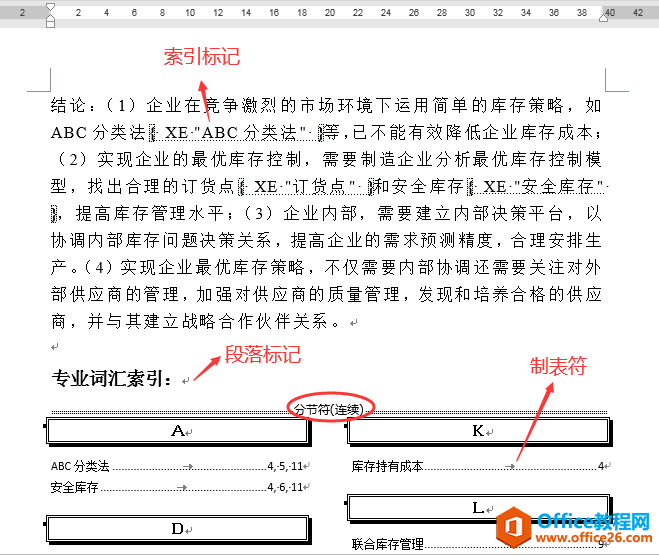
方法一、通过"显示/隐藏编辑标记"按钮进行清除
操作办法:在"开始"选项卡"段落"功能组中单击"显示/隐藏编辑标记"按钮,此时该按钮的灰色底纹消失,页面中的格式标记均被隐藏起来。
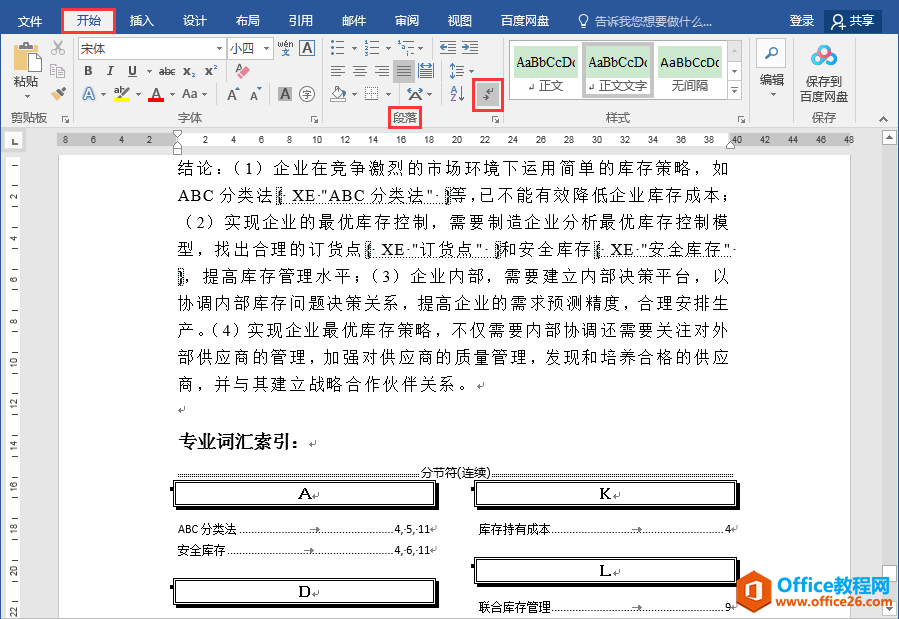
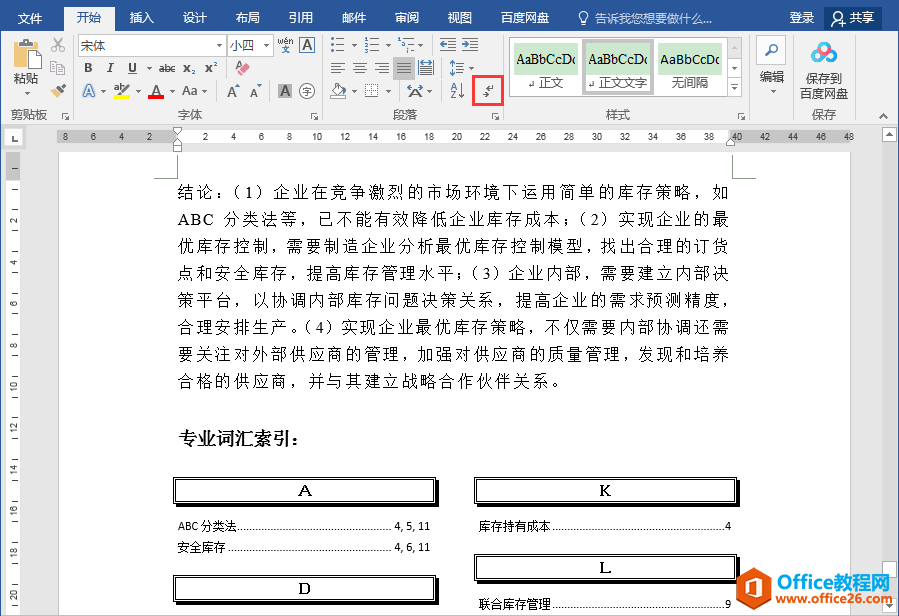
方法二、通过"Word选项"对话框进行设置
操作办法:
1、单击Word窗口左上角的"文件"选项卡,在弹出的界面左侧选择下方的"选项"。
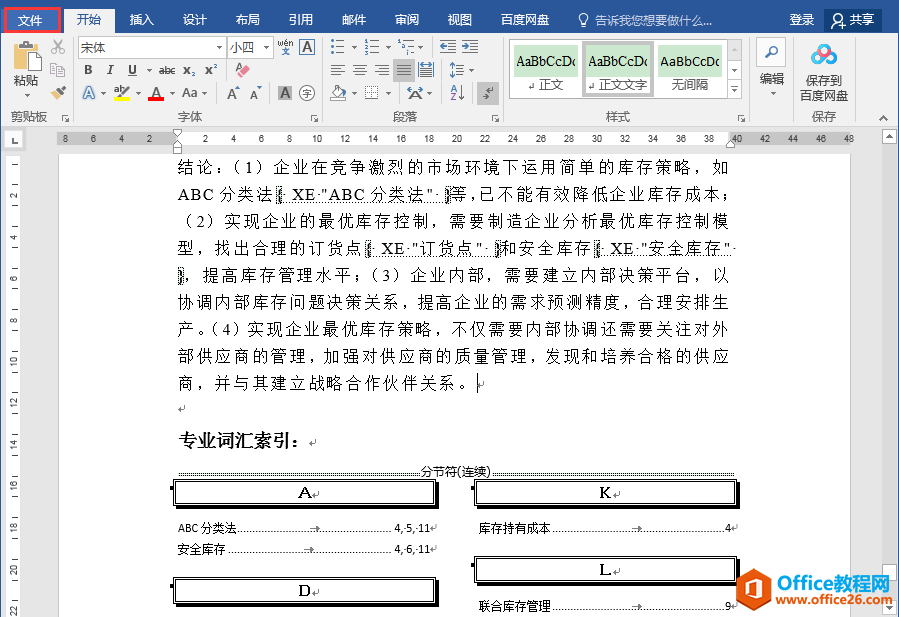
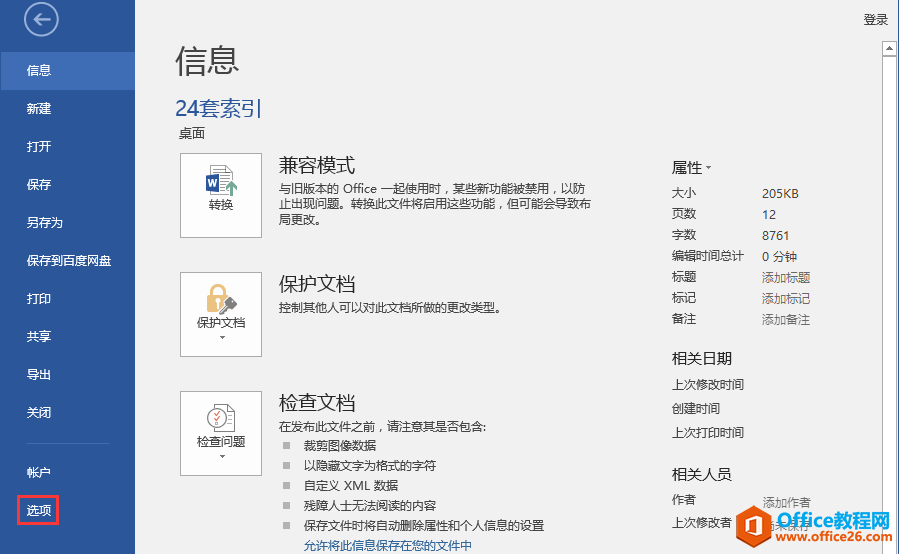
2、在打开的"Word选项"对话框中,在左侧列表中选择"显示",然后在"始终在屏幕上显示这些格式标记"下,将"显示所有格式标记"前面选框中的"√"去掉,最后单击"确定"按钮。
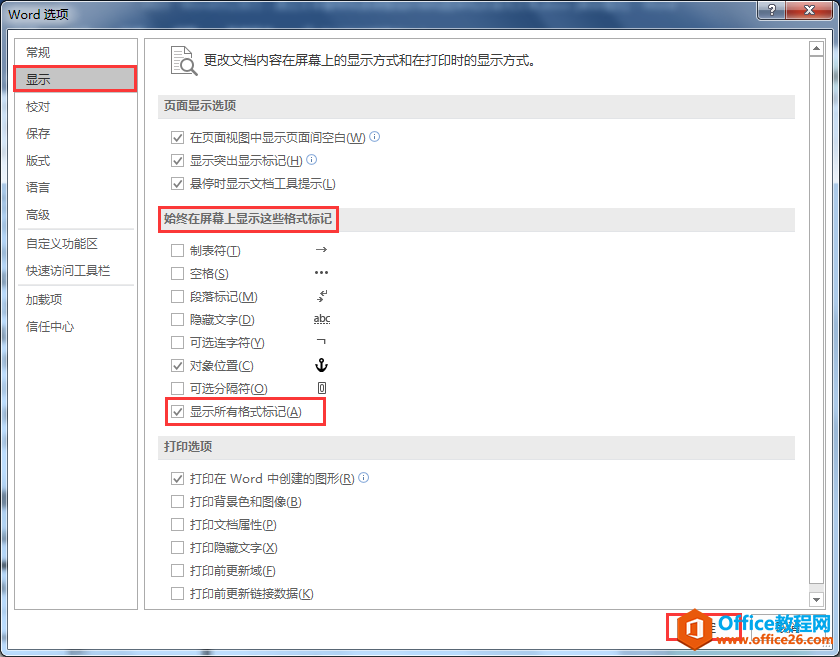
3、返回文档,可见页面中的所有格式标记已全部不见。
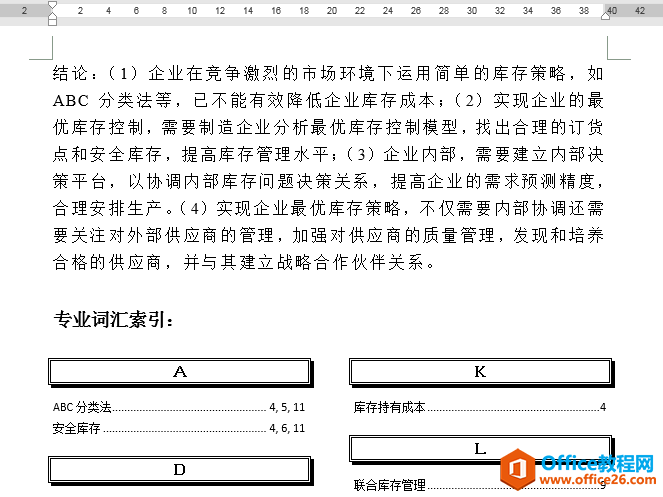
相关文章

在编辑Word文档时,我们可能会遇到下面的问题:文档打开后,无法显示出输入法状态栏,按输入法切换快捷键也没有反应。这篇文章就跟大家分享一下解决办法。操作步骤:1.打开Word文档后......
2022-05-07 417 word无法显示输入法

人民币符号为,书写顺序为:先写大写字母Y,再在竖划上加上二横,即为,读音为:yun(音:元)。今天,小编给大家分享几个在word中打人民币符号的方法。搜狗输入法输打人民币符号第一......
2022-05-07 286 Word人民币符号

分两步来完成。①合并成一页第一种情况,如果两页的文档是在同一个文档中,那么,你可以通过设置纸张的大小来使得新的一页里能容下原来两页的内容。如果不必打印,那么可以自行设......
2022-05-07 156 word文档两页合并成一页